Terkadang kita perlu dengan cepat mengonversi file PDF menjadi gambar atau menyimpan sekumpulan gambar sebagai file PDF. Untuk melakukan ini, kita dapat menggunakan beberapa alat baris perintah seperti poppler-utils (mengonversi PDF ke file gambar) dan ImageMagick (mengonversi gambar ke dokumen PDF). Artikel ini menjelaskan cara melakukannya dengan cepat dan mudah.
poppler-utils
poppler-utils adalah kumpulan utilitas baris perintah yang telah dikompilasi sebelumnya (berdasarkan Poppler) untuk memanipulasi file PDF dan mengonversinya ke format lain.
Salah satu alat tersebut adalah pdftoppm yang mengubah dokumen PDF menjadi gambar dalam format seperti PNG atau JPG. Alat ini akan membantu Anda untuk menyimpan file PDF lengkap, satu atau beberapa halaman dari dokumen PDF Anda ke sebuah gambar.
Menginstal poppler-utils
Untuk menginstal poppler-utils, kita perlu menjalankan perintah berikut:
sudo apt install poppler-utils -y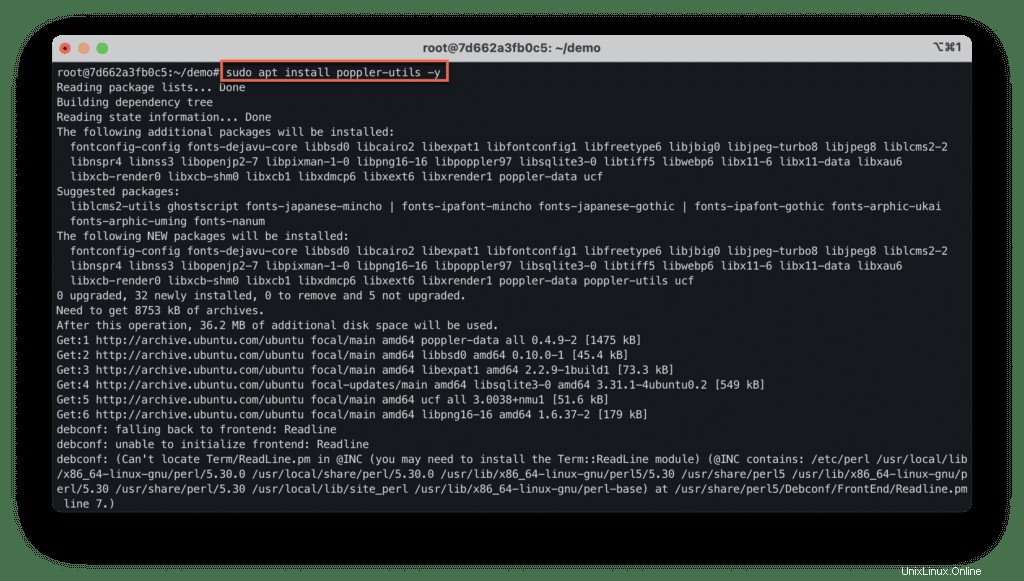
Sekarang, Anda dapat menggunakan pdftoppm perintah untuk mengubah file PDF menjadi satu atau beberapa gambar.
Mengonversi file PDF lengkap menjadi gambar
Mari kita konversi How-to-convert-PDF-to-images-and-back-in-Linux.pdf file ke gambar PNG:
pdftoppm How-to-convert-PDF-to-images-and-back-in-Linux.pdf How-to-convert-PDF-to-images-and-back-in-Linux -png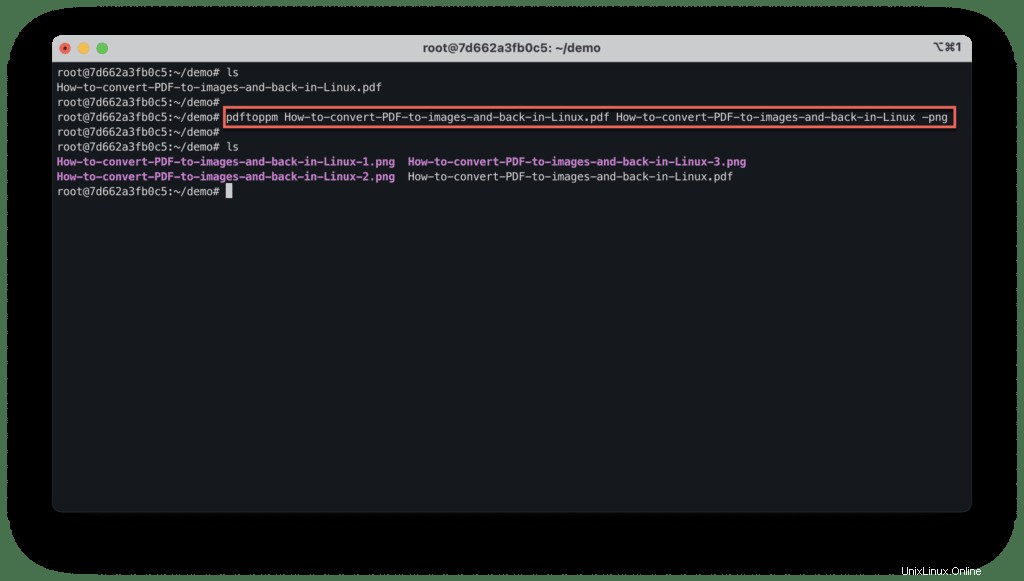
Dalam perintah ini:
How-to-convert-PDF-to-images-and-back-in-Linux.pdfadalah nama file PDFHow-to-convert-PDF-to-images-and-back-in-Linuxadalah awalan umum untuk semua nama gambar-pngadalah format gambar target
Sebagai hasil dari eksekusi, Anda akan mendapatkan gambar PNG yang bagus dari setiap halaman PDF.
Mengonversi satu halaman PDF menjadi gambar
Anda dapat mengonversi halaman mana pun dari dokumen PDF ke gambar dengan menentukan yang pertama (-f ) dan yang terakhir (-l ) argumen untuk perintah yang sama.
Misalnya, untuk mengonversi hanya halaman pertama dokumen, gunakan perintah berikut:
pdftoppm -f 1 -l 1 How-to-convert-PDF-to-images-and-back-in-Linux.pdf How-to-convert-PDF-to-images-and-back-in-Linux -png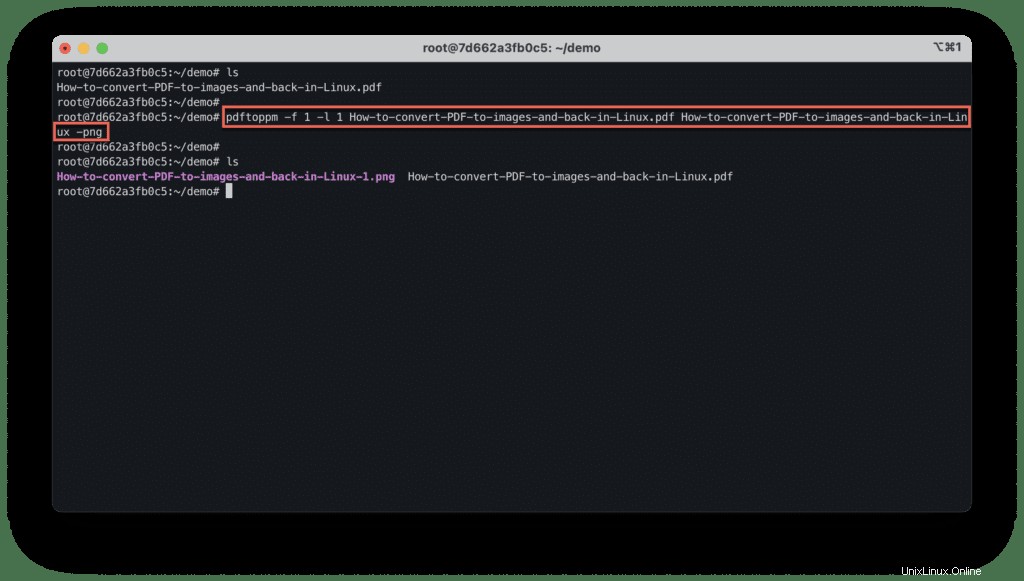
Mengonversi berbagai halaman PDF
Dengan cara yang sama, Anda dapat mengonversi berbagai halaman PDF menjadi gambar:
pdftoppm -f 2 -l 3 How-to-convert-PDF-to-images-and-back-in-Linux.pdf How-to-convert-PDF-to-images-and-back-in-Linux -png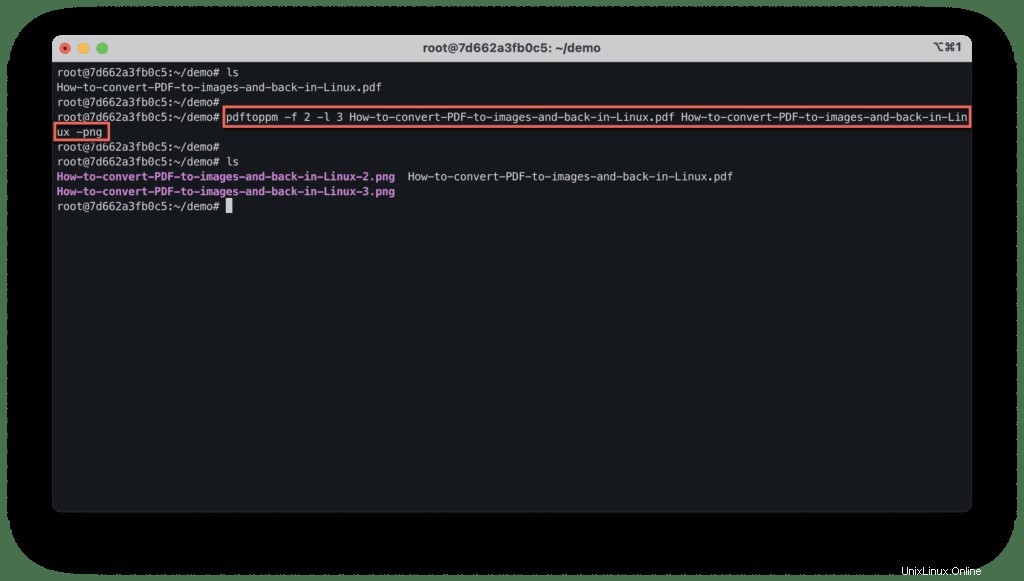
Menyesuaikan kualitas gambar (DPI)
Secara default, pdftoppm mengonversi halaman PDF menjadi gambar menggunakan 150 DPI.
Untuk mengubah resolusi, gunakan -rx argumen untuk menentukan resolusi X dan -ry nomor untuk menentukan resolusi Y, misalnya:
pdftoppm How-to-convert-PDF-to-images-and-back-in-Linux.pdf How-to-convert-PDF-to-images-and-back-in-Linux -png -rx 200 -ry 200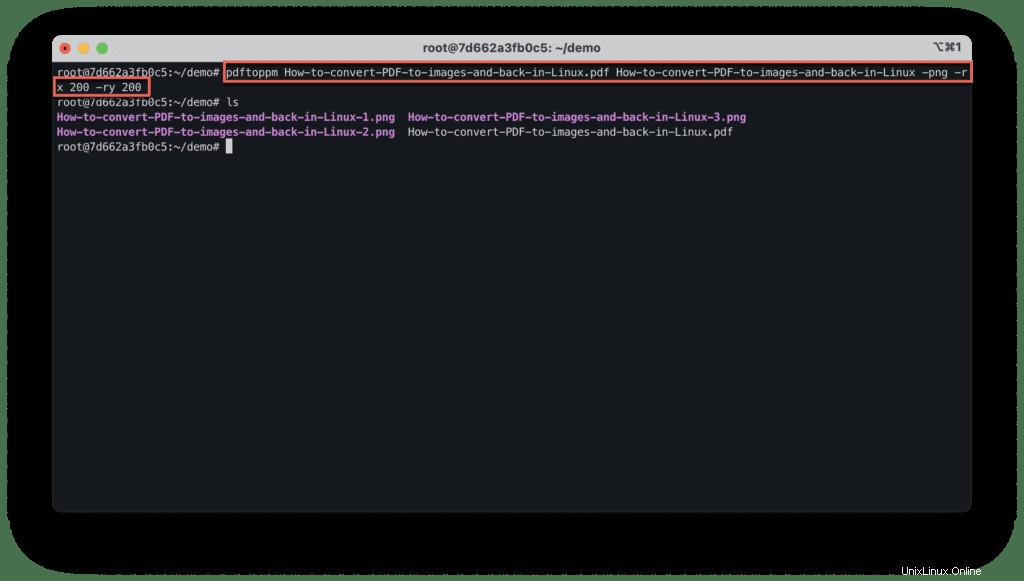
Segera setelah kita membahas transformasi PDF ke gambar, mari kita lihat bagaimana kita dapat menyimpan gambar sebagai file PDF menggunakan ImageMagick.
ImageMagick
ImageMagick adalah seperangkat alat baris perintah yang banyak digunakan untuk mengonversi gambar dari satu format ke format lainnya. Salah satu alat tersebut adalah “konversi .”
Konversi memungkinkan Anda tidak hanya untuk menskalakan, mengaburkan, memotong, menghilangkan bintik, memudarkan, menggambar, membalik, menggabungkan, dan mengambil sampel ulang gambar, tetapi Anda dapat menggunakannya untuk mengonversi satu atau lebih gambar ke file PDF. Lihat Panduan utama manipulasi gambar dengan artikel ImageMagick untuk mendapatkan informasi lebih lanjut tentangnya.
Menginstal ImageMagick
Untuk memasang ImageMagick alat, gunakan yang berikut ini:
sudo apt install imagemagick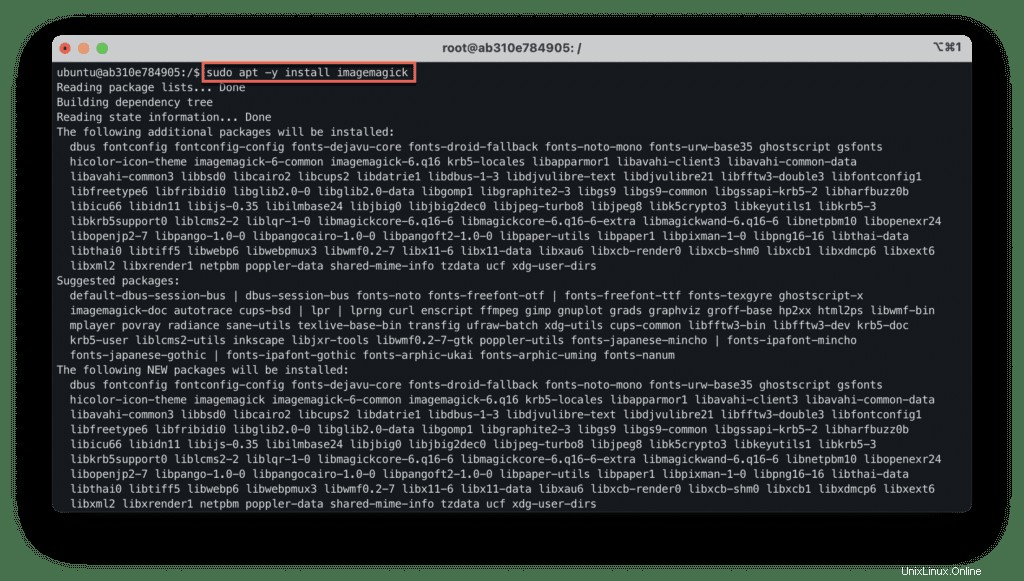
Mengonversi gambar ke file PDF
Gunakan perintah yang diberikan di bawah ini untuk mengonversi semua gambar menjadi file pdf:
convert *.png My-Awesome-PDF-file.pdfCatatan :jika Anda menghadapi convert-im6.q16:mencoba melakukan operasi yang tidak diizinkan oleh kebijakan keamanan `PDF' @ error/constitute.c/IsCoderAuthorized/408. error, Anda dapat memperbaikinya dengan menjalankan perintah berikut:
sed -i '/disable ghostscript format types/,+6d' /etc/ImageMagick-6/policy.xml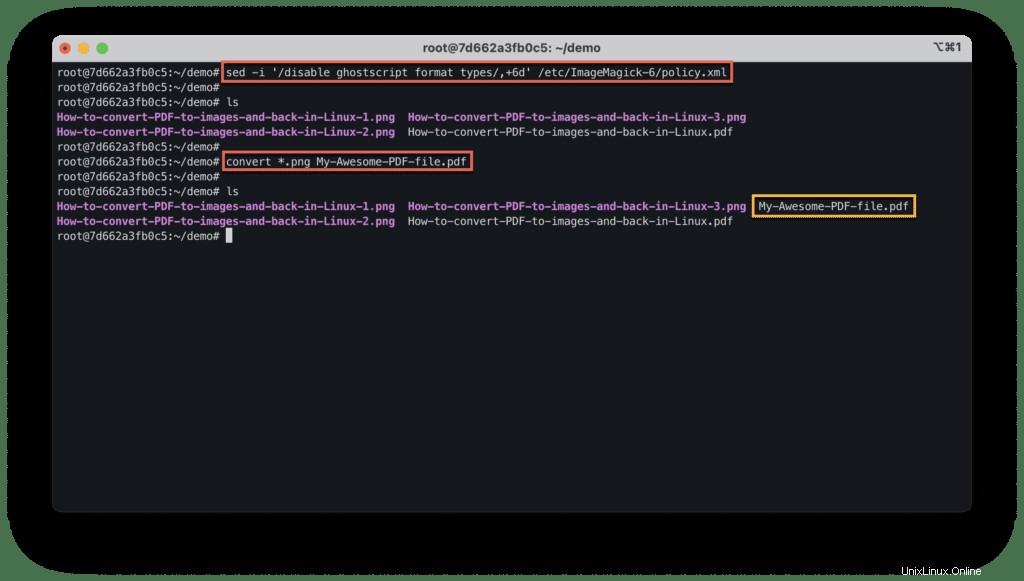
Ringkasan
Dalam artikel ini kami telah menjelaskan cara mengonversi file PDF ke gambar PNG dan gambar PNG ke file PDF menggunakan alat baris perintah Linux seperti pdftoppm dan ImageMagick .
Tahu cara yang lebih baik? Beri tahu kami tentang hal itu di bagian komentar di bawah!